Windows 10 активизация: Активация клиента службы управления ключами (KMS) и ключи продуктов для Windows Server и Windows
Содержание
Обновление KMS серверов для поддержки активации Windows 10
В рамках подготовки к официальному выходу Windows 10, в июне 2015 Microsoft выпустило обновление KB 3058168 для Windows 8 и Windows Server 2012, предназначенное для обеспечения поддержки KMS (Key Management Service) активации Windows 10. Обновление устанавливает обновленные версии конфигурационных файлов, необходимые для корректной активации Windows 10 на KMS сервере, а также устанавливает новую версию файла Cryptxml.dll.
Содержание:
- Обновление для KMS активации Windows 10 на Windows Server 2012 и Windows 8
- KMS ключи Windows 10
Обновление для KMS активации Windows 10 на Windows Server 2012 и Windows 8
Обновление KB 3058168 предназначено для следующих версий ОС с установленным на них KMS-сервером (наш FAQ по KMS активации):
- Windows Server 2012 R2 /Windows 8.1 ( для установки обновления требуется наличие прошлогоднего апрельского обновления Update 1 для Windows 2012 R2/ Win 8.
 1)
1) - Windows Server 2012 / Windows 8 (дополнительных требований не предъявляется)
Скачать обновление KB 3058168 можно по этой ссылке: https://support.microsoft.com/en-us/kb/3058168
Выберите версию ОС вашего KMS сервера и скачайте подходящий пакет с обновлением.
Важно. После установки этого обновления не рекомендуется устанавливать в системе языковые пакеты. В противном случае, на KMS сервере не будут применены изменения, специфичные для данного языка, и обновление придется переустановить.
Запустите установку обновления, открыв файл Windows8.1-KB3058168-x64.msu или выполнив такую консолькую команду установки msu файла обновления:
wusa Windows8.1-KB3058168-x64
После завершения установки обновления потребуется перезагрузка KMS сервера.
После установки обновления RTM версии Windows 10 Professional/ могут быть успешно активированы на KMS сервере.
Примечание. Для KMS серверов на базе более старых ОС Microsoft (Windows 2008 / 2008 R2 и т. д.) аналогичное обновление пока находится в разработке. После выхода необходимых обновлений, статья будет дополнена.
д.) аналогичное обновление пока находится в разработке. После выхода необходимых обновлений, статья будет дополнена.
KMS ключи Windows 10
В июле Microsoft также опубликовала официальные KMS ключи (GVLK-ключи) для активации различных версий Windows 10 на KMS серверах.
Список KMS ключей Windows 10 представлен в следующей таблице:
| Версия ОС | Клиентский KMS ключ |
| Windows 10 Professional | W269N-WFGWX-YVC9B-4J6C9-T83GX |
| Windows 10 Professional N | Mh47W-N47XK-V7XM9-C7227-GCQG9 |
| Windows 10 Enterprise | NPPR9-FWDCX-D2C8J-H872K-2YT43 |
| Windows 10 Enterprise N | DPh3V-TTNVB-4X9Q3-TJR4H-KHJW4 |
| Windows 10 Education | NW6C2-QMPVW-D7KKK-3GKT6-VCFB2 |
| Windows 10 Education N | 2Wh5N-8QGBV-h32JP-CT43Q-MDWWJ |
| Windows 10 Enterprise 2015 LTSB | WNMTR-4C88C-JK8YV-HQ7T2-76DF9 |
| Windows 10 Enterprise 2015 LTSB N | 2F77B-TNFGY-69QQF-B8YKP-D69TJ |
Для активации Windows 10 на KMS сервере нужно:
- Установить ключ от нужной редакции Windows 10:
slmgr /ipk ххххх- ххххх – ххххх – ххххх – ххххх - Указать адрес KMS сервера (если при установке KMS сервер не опубликован в DNS):
slmgr /skms kms-server. winitpro.ru:1688
winitpro.ru:1688 - Активировать ОС:
slmgr /ato
Как активировать windows 10 | Айтишник
Активация виндовс позволяет полноценно пользоваться всеми возможностями операционной системы, поэтому этот вопрос затрагивает многих пользователей компьютеров и ноутбуков. В данной инструкции вы узнаете как активировать windows 10 различными способами.
Как вы поняли из содержания статьи, я покажу легальные и незаконные методы активации. Дочитайте статью до конца и лишь потом проводите манипуляции с активацией.
Как активировать windows 10 ключом
Практически во все компьютерные устройства, купленные с заводской предустановленной операционной системой Windows 10, вшит ключ той самой версии ОС. К примеру, если вы купили ноутбук Asus с виндовс, то в будущем при переустановке системы той же версии Windows 10 или восстановления до заводских настроек, ключ подцепится автоматически. Для проведения активации потребуется лишь подключение к сети интернет по wi-fi или кабелю.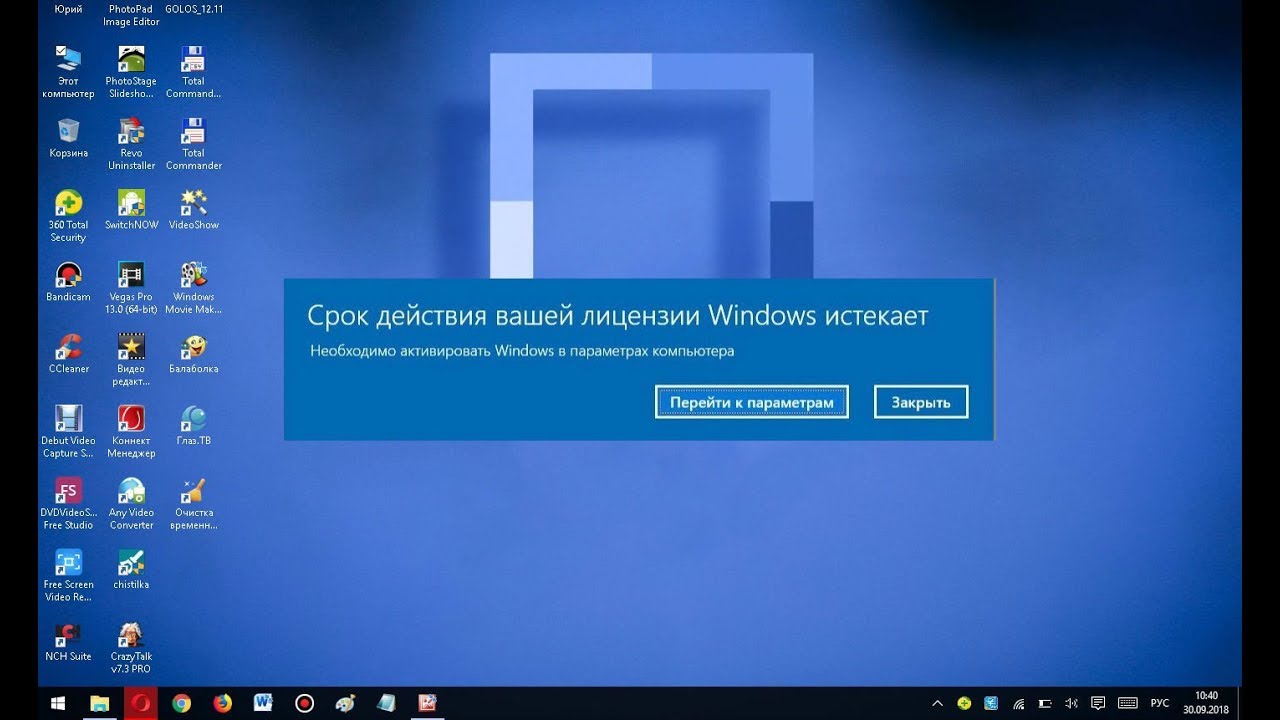 С вашей стороны каких-либо манипуляций не требуется.
С вашей стороны каких-либо манипуляций не требуется.
Однако, если ноутбук был приобретен из Китая, например, через Алиэкспресс, то перед переустановкой системы, к вашей активированной ОС необходимо привязать учетную запись Майкрософт и лишь после этого перекатывать Windows. По завершению инсталляции новой ос, при подключенном интернете вводим учетные данные Microsoft, ключ автоматически привяжется к Windows и активируется.
Если у вас на обратной стороне ноутбука есть наклейка с лицензионным ключом Windows 7, то можете ввести его для активации Windows 10. Однако, нужно понимать, что ключ подходит лишь для той же версии пакета. То есть, ключ Windows 7 «Домашняя базовая» и «Домашняя расширенная» подойдут для 10-ки «Домашней»; «Профессиональная» для «PRO» и тд.
Ну и, пожалуй, последний способ – использование официально приобретенной лицензии. Для этого необходимо ввести ключ в окно активации и подтвердить дальнейшие действия.
Как активировать windows 10 бесплатно навсегда
Многих пользователей, не имеющих лицензию на операционную систему волнует вопрос – как убрать надпись «активация windows 10» навсегда? Данное уведомление появляется в тех случаях, когда временная лицензия закончилась или система была активирована KMS-активатором.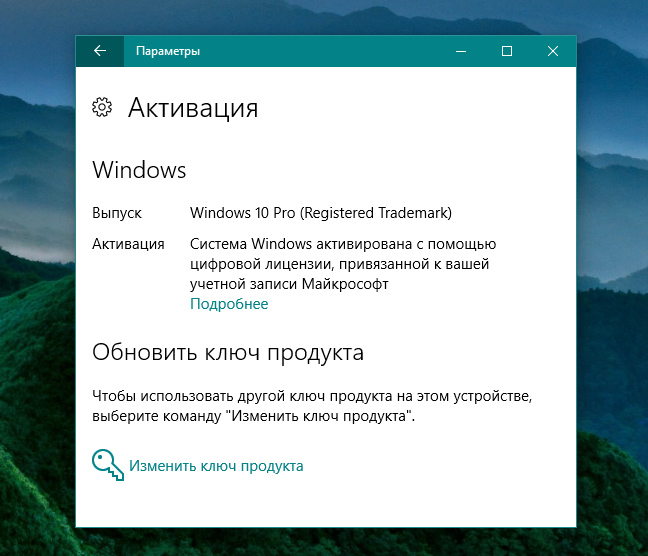 Дальнейшее описание является лишь инструкцией для расширения знаний, а не рекомендацией. Все описанные в статье активаторы вы можете найти в сети интернет, введя название в поисковик. Последний описанный метод является эталоном и справляется на 100% с поставленной задачей.
Дальнейшее описание является лишь инструкцией для расширения знаний, а не рекомендацией. Все описанные в статье активаторы вы можете найти в сети интернет, введя название в поисковик. Последний описанный метод является эталоном и справляется на 100% с поставленной задачей.
Активация через KMSAuto Net
Можно повторно активировать программой KMSAuto Net. Но проблема в том, что спустя полгода проблема снова всплывет, потребуется повторная процедура. Как пользоваться KMSAuto Net я уже показывал в статье об активации Windows 7, процедура абсолютно идентичная. В данном активаторе есть функция – запланированная задача. Она позволяет без ваших действий автоматически менять код активации каждые 30 дней в фоновом режиме. Однако, ввиду того, что многие антивирусы видят KMS-активаторы как вирус, то в момент запуска запланированной задачи, данный активатор попадает в карантин антивирусной защиты. Чтобы этого не происходило KMSAuto Net необходимо добавить в доверенные или защита антивируса должна быть отключена, как отключить Defender я уже писал в одной из моих статей. Эта рекомендация касается и нижеописанные способы.
Эта рекомендация касается и нижеописанные способы.
Активация через активатор AAct
Смысл активации тот же, что и с KMSAuto Net, отличается лишь интерфейс. Забегая вперед отмечу, что программа активатор AAct имеет две версии разрядности – x86 и x64. Необходимо выбрать соответствующую вашей системе. А теперь давайте все действия опишу в иллюстрациях. Запустив программу в левой колонке нажмите Активация Windows, дождитесь завершения, возможно система предложит вам установку GVLK-ключа, соглашаемся.
После завершения, вы можете проверить состояние лицензии выбрав в той же левой колонке Информация Windows.
Активация проводится сроком на 180 дней. Поэтому, чтобы не возвращаться к этому вопросу, в левой колонке в самом низу программы AAct кликаем на значок шестеренки. Ставим галочку «Создать задачу для активации Windows», подтверждаем действия кнопкой Принять.
Здесь также можно «Отключить защитник Windows», отметив галочкой.
Активация с помощью W10 Digital Activation
W10 Digital Activation Program является эталоном активации, объясню почему.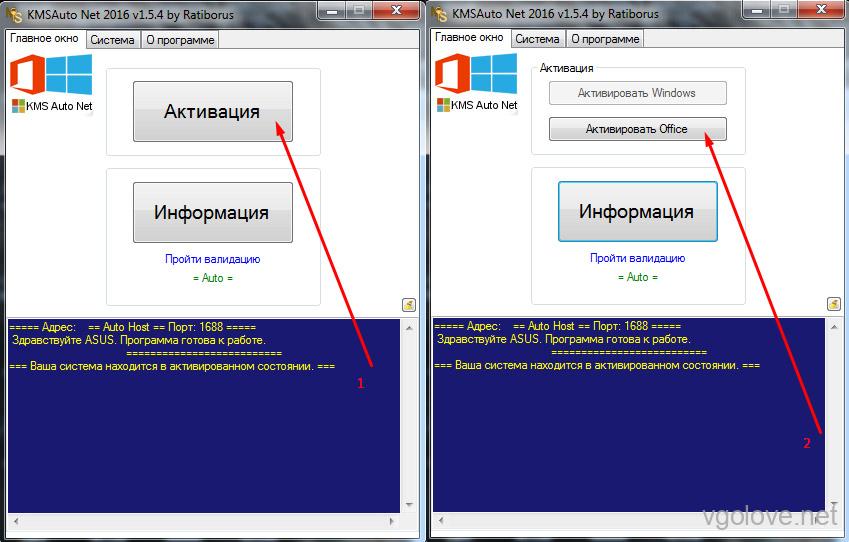 Активировать систему можно лишь при активном подключении к интернету. Код активации проходит верификацию на стороне Microsoft, используется цифровая лицензия. В дальнейшем можно устанавливать все обновления.
Активировать систему можно лишь при активном подключении к интернету. Код активации проходит верификацию на стороне Microsoft, используется цифровая лицензия. В дальнейшем можно устанавливать все обновления.
Этот инновационный активатор был разработан в 2018 году. Он не похож на KMS, алгоритм совершенно иной. И еще одна особенность, после активации цифровая лицензия вшивается навсегда, даже если вы решите в будущем переустановить систему. После завершения установки ключ автоматически подтянется и Windows 10 активируется. Главное установить туже версию виндовс и подключить устройство к интернету.
Для утилиты W10 Digital Activation не имеют значения:
- структура жесткого диска MBR или GPT;
- Legacy или UEFI;
- версия Windows 10: Домашняя (Home), Домашняя для одного языка (Home single language), Профессиональная (PRO), Корпоративная, Образовательная.
В утилите существует два метода активации – HWID и KMS38.
HWID. А теперь подробнее о том, как активировать Windows 10 бесплатно и навсегда, – все это одним кликом.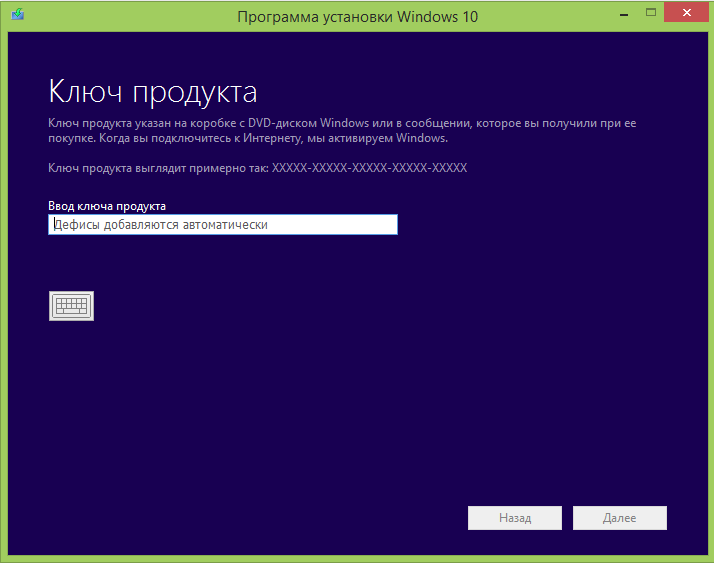 Запустите программу W10 Digital Activation, нажмите кнопку Активировать Windows 10, дождитесь уведомления об успешной активации. Если вы получили сообщение «Windows находится в режиме уведомления», то: 1) убедитесь, что интернет подключен; 2) перезагрузите систему и проверьте заново.
Запустите программу W10 Digital Activation, нажмите кнопку Активировать Windows 10, дождитесь уведомления об успешной активации. Если вы получили сообщение «Windows находится в режиме уведомления», то: 1) убедитесь, что интернет подключен; 2) перезагрузите систему и проверьте заново.
KMS38. Если после описанного выше способа с HWID вы все равно получаете сообщение «Windows находится в режиме уведомления» или по каким-то другим ситуациям активация Windows не прошла, то в правом выпадающем списке выберите KMS38 и нажмите Активировать Windows 10. Пропишется корпоративный ключ сроком на несколько десятилетий.
Если вам по каким-то причинам потребуется удалить цифровую лицензию, то снова запустите программу W10 Digital Activation. В интерфейсе у вас есть кнопка Ream, нажмите на нее, она удалит вшитый ключ с компьютера, но Windows 10 при этом останется активированной, потребуется перезагрузка, о чем сообщит активатор.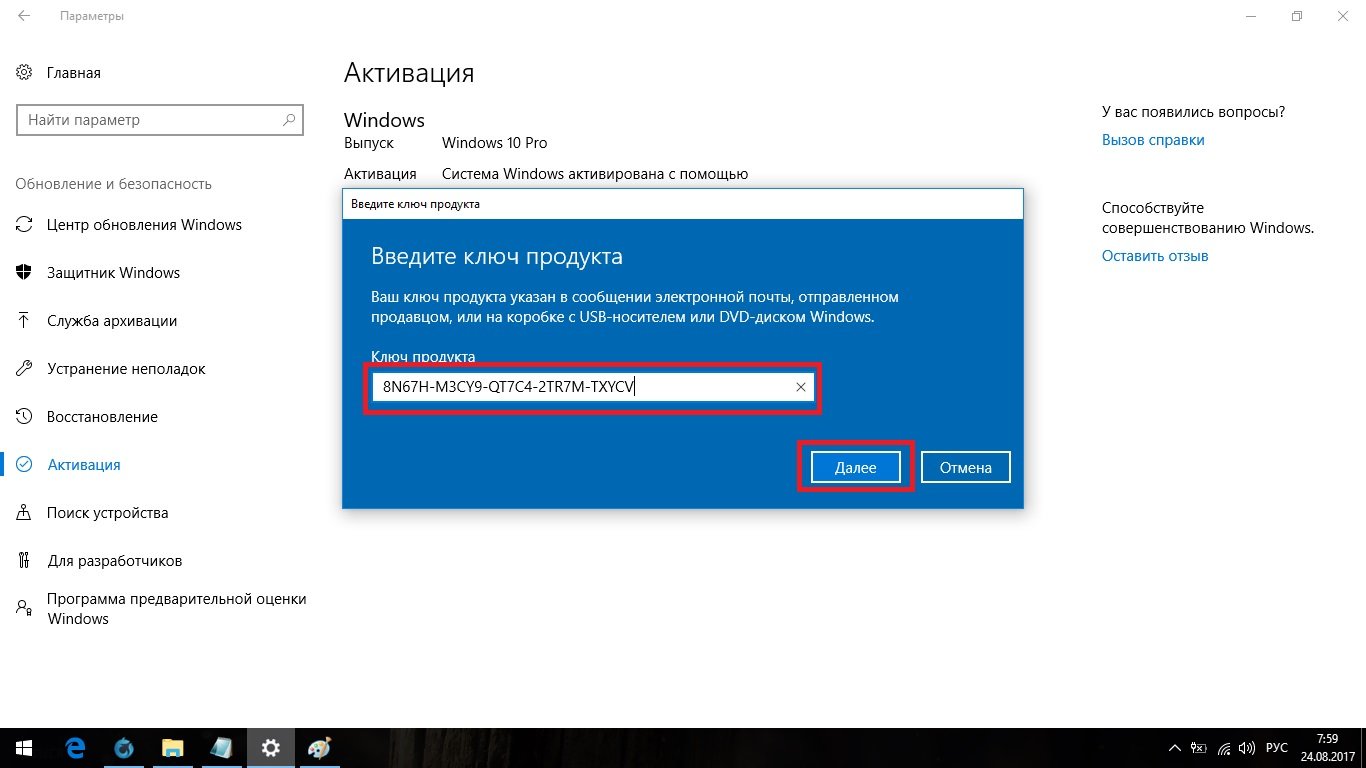
Состояние активации можно проверить следующим способом. Кликните правой кнопкой мыши по значку «Компьютер» на рабочем столе, выберите «Свойства». В открывшемся окне в самом низу обратите внимание на строку «Активация Windows».
Начиная с Windows 10 версии 20h3 (2009), страница «Система» отсутствует. Статус активации можно посмотреть в параметрах. Для этого кликните Пуск — Параметры (шестеренка) — Обновление и безопасность — Активация.
Этот способ позволяет более детально узнать об активации, например, как указано на скриншоте выше: «Система Windows активирована с помощью цифровой лицензии».
Ну вот и все, считаю, что все технические моменты по активации Windows 10 раскрыты. А с помощью инструкции ниже, вы сможете проверить подлинность лицензии Майкрософт Виндовс 10 / 8.1 / 8.
Проверка подлинности Windows 10
В операционной системе Windows 7 была встроена функция проверки введенной лицензии, то есть верификация ключа. К сожалению, начиная с Windows 8 данную функцию убрали. Вместо нее ввели другую возможность проверки ключа активации, ее то мы и рассмотрим.
К сожалению, начиная с Windows 8 данную функцию убрали. Вместо нее ввели другую возможность проверки ключа активации, ее то мы и рассмотрим.
Чтобы проверить подлинность Windows 10/8.1/8 необходимо запустить командную строку или PowerShell. Введите команду slmgr -ato и нажмите Enter. Дождитесь пока появится окно с сообщением. Если ключ подлинный, то вы получите уведомление об успешной активации Windows, как на картинке ниже.
Если ключ не валидный, то получите ошибку или какое-либо другое уведомление. Пример такого сообщение на скриншоте ниже.
Валидный ключ позволяет устанавливать обновления Windows и не переживать, что после очередного обновления операционной системы слетит активация и многие функции виндовс заблокируются. Если возникнут какие-либо вопросы, задавайте ниже в форме комментарий, постараюсь помочь.
Microsoft незаметно переписывает свои правила активации для Windows 10
Ключи продукта Windows почти (но не совсем) ушли в прошлое.
В Windows 10 Microsoft переписала правила активации продуктов для розничных обновлений Windows, включая бесплатные обновления, доступные в течение года, начиная с 29 июля 2015 г. В результате чистая установка станет намного проще. — но только после того, как вы пройдете первый.
OEM-активация не изменилась, равно как и процедуры активации копий корпоративных лицензий. Но массовое обновление Get Windows 10 означает, что в ближайшем будущем, по крайней мере, эти сценарии розничного обновления очень важны.
Больше Windows 10
Когда мне следует обновиться?
Microsoft: более 75 миллионов устройств
Часто задаваемые вопросы: у вас есть вопросы, у Эда Ботта есть ответы
Обзор: До свидания, Windows 8; привет, виндовс 10
Как дела у Windows 10 на данный момент?
Руководство по обновлению ноутбуков, планшетов
Отталкиваю свой MacBook и iPad в сторону
Windows 95 выпущена 20 лет назад
Самым большим изменением является то, что статус активации Windows 10 для устройства хранится в сети. После того, как вы успешно активируете Windows 10 в первый раз, это устройство будет автоматически активироваться в будущем без необходимости использования ключа продукта.
После того, как вы успешно активируете Windows 10 в первый раз, это устройство будет автоматически активироваться в будущем без необходимости использования ключа продукта.
Это огромное отличие от предыдущих версий Windows, для каждой установки которых требовался ключ продукта. И это потенциально неприятный сюрприз для тех, кто пытается выполнить чистую установку Windows 10, не разбираясь в новом ландшафте активации.
Для Microsoft характерна сдержанность при обсуждении деталей активации. Это понятно, потому что каждая деталь, которую компания предоставляет о своих мерах по борьбе с пиратством, содержит информацию, которую могут использовать злоумышленники.
Но это также расстраивает, потому что клиенты Microsoft, использующие Windows, не хотят думать об активации. ПК с Windows, за который вы заплатили, и бесплатное обновление, которое вы потратили на установку, должны просто работать.
У меня было несколько неофициальных дискуссий с людьми, которые кое-что разбираются в этом вопросе, и я также провел собственное тестирование в течение двух недель после того, как Windows 10 была выпущена для широкой публики. Вот что я узнал.
Вот что я узнал.
Ваша лицензия Windows 10 хранится в сети и привязана к вашему устройству.
Уже более десяти лет одним из ключей, на которые полагаются серверы активации Microsoft, является уникальный идентификатор, основанный на хэше вашего оборудования. Сообщается, что этот хэш необратим и не привязан к каким-либо другим службам Microsoft. Таким образом, хотя он определяет ваше устройство, он не идентифицирует вас.
Вот как этот идентификатор работает с Windows 7 или Windows 8:
При первой активации это хешированное значение (назовем его идентификатором установки) записывается в базу данных активации вместе с ключом продукта, который вы ввели при установке. . Позже, когда вы переустанавливаете ту же версию Windows на том же оборудовании с тем же ключом продукта, она активируется автоматически. (И наоборот, если вы попытаетесь использовать этот ключ продукта на другом компьютере с другим идентификатором оборудования, вам, вероятно, будет отказано в активации.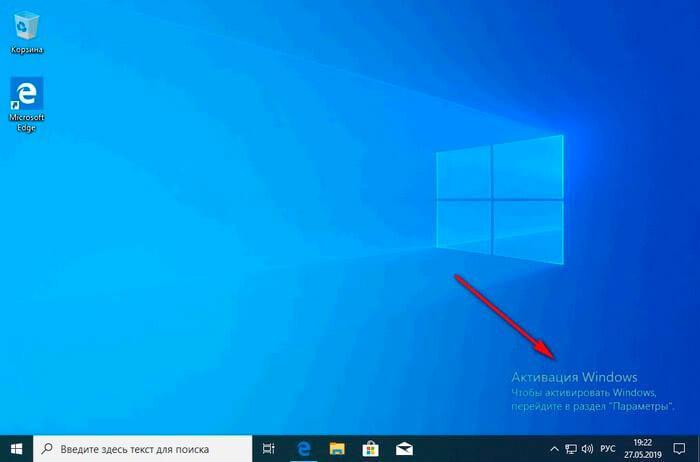 )
)
**Несколько человек спрашивали об обновлении оборудования. Смотрите обновление в конце этого поста.
Windows 10 делает еще один большой шаг вперед.
При обновлении с Windows 7 или Windows 8.1 программа установки Windows 10 проверяет текущий статус активации и сообщает о результате на серверы активации. Если вы «подлинный» (то есть правильно активированный), сервер активации Windows генерирует лицензионный сертификат Windows 10 (Microsoft называет его «цифровым правом») и сохраняет его вместе с вашим идентификатором установки и версией, которую вы только что активировали. (Дом или Про).
Для этой активации не требовался ключ продукта. Все, что требовалось, — это подтверждение от утилиты Software Licensing Manager того, что ваша базовая активация была законной.
Теперь вы можете полностью стереть этот жесткий диск, загрузиться с установочного носителя Windows 10 и установить чистую копию.
Программа установки попросит вас ввести ключ продукта, но существенное отличие от Windows 8 и 8.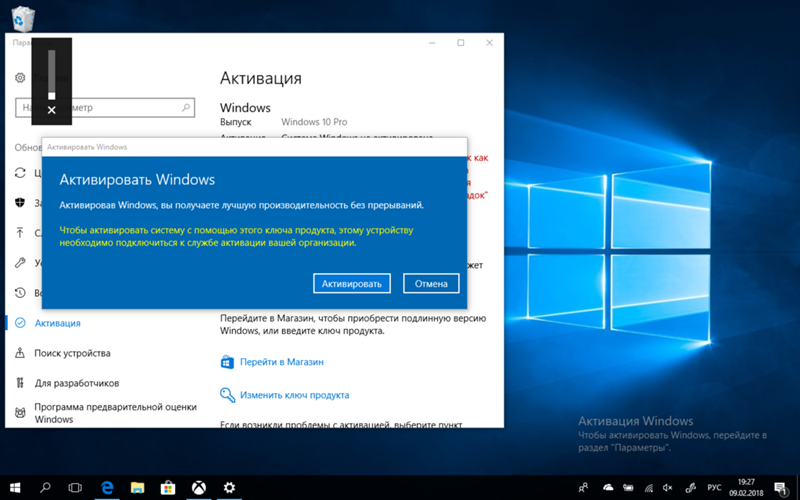 1 позволяет пропустить ввод этого ключа.
1 позволяет пропустить ввод этого ключа.
Вам будет предложено ввести этот ключ во второй раз, позже при настройке, но вы также можете пропустить это поле. Когда вы закончите переустановку, если вы использовали ту же версию Windows 10 на этом оборудовании, вы обнаружите, что она автоматически активирована.
Я проверил этот сценарий на нескольких машинах, и результат был одинаковым:
Шаг 1: Я загрузился с установочного носителя Windows 10, флэш-накопителя USB, подготовленного с помощью инструмента создания носителя Windows 10, и попробовал чистая установка в системе, которая никогда не была активирована для Windows 10. Я пропустил оба запроса на ввод ключа продукта. Результат? Моя система не активировалась.
Шаг 2: Я перезагрузил машину с ее оригинальной активированной копией Windows 7 или Windows 8.1, а затем запустил онлайн-обновление до Windows 10. В конце процесса я подтвердил, что Windows 10 была правильно активирована.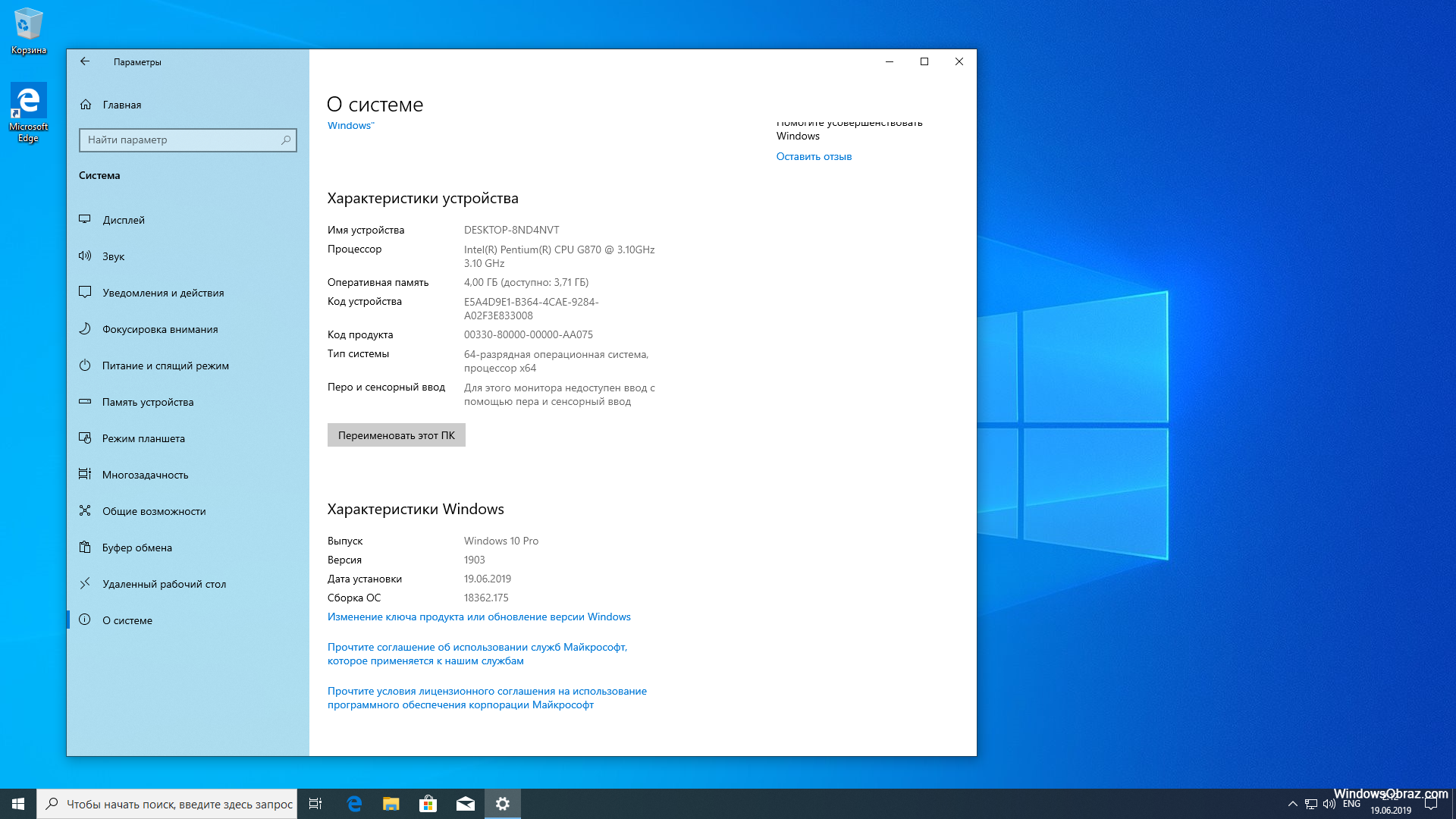
Шаг 3: Затем я очистил жесткий диск и использовал тот же самый носитель, что и в шаге 1, для чистой установки Windows 10. Как и прежде, я пропустил ввод ключа продукта. Я использовал учетную запись Microsoft в одном тесте и использовал локальную учетную запись в другом. После завершения установки система показала, что у нее правильно активированная копия Windows 10.
Можно, конечно, купить полную или ОЕМ копию Windows 10 на флешке, а также можно купить ключи продукта онлайн . Вы можете использовать этот ключ продукта для чистой установки в системе, на которой никогда не работала Windows 10, и она получит лицензионный сертификат с серверов активации. И, как и на тех обновленных ПК, он должен позволить вам выполнить чистую установку той же версии Windows 10 без повторного ввода ключа продукта.
Для тех, кто хочет выполнить чистую установку, вот хитрость:
Не выполняйте онлайн-обновление.
Вместо этого из вашей текущей активированной копии Windows 7 или Windows 8. 1 загрузите ISO-файл Windows 10 для соответствующего выпуска (Home или Pro) или создайте загрузочный USB-накопитель. Не закрывая текущую версию Windows, дважды щелкните ISO-образ, чтобы смонтировать его как виртуальный DVD-диск (или откройте флэш-накопитель USB с установочным носителем), а затем дважды щелкните «Настройка».
1 загрузите ISO-файл Windows 10 для соответствующего выпуска (Home или Pro) или создайте загрузочный USB-накопитель. Не закрывая текущую версию Windows, дважды щелкните ISO-образ, чтобы смонтировать его как виртуальный DVD-диск (или откройте флэш-накопитель USB с установочным носителем), а затем дважды щелкните «Настройка».
Ваша цель — выйти на экран со всем набором опций:
Выберите опцию, которую я выделил внизу: ту, которая говорит, что вы не хотите ничего оставлять. Программа установки Windows 10 устанавливает чистую копию редакции, которая соответствует той, которую вы установили. В рамках этого процесса он проверяет статус активации вашей старой Windows, создает новый лицензионный сертификат и удаляет предыдущую установку. И вам никогда не приходилось вводить ключ продукта.
После перезагрузки ваша чистая копия Windows 10 активируется, и вы можете переустановить ее в любое время, не беспокоясь об активации. И вам больше никогда не понадобится ключ продукта.
Это все хорошо для тех, кто в настоящее время работает под управлением Windows 7 или Windows 8.1. Но как насчет тех, кто выполнил чистую установку предварительной версии, никогда не обновляя ее поверх лицензионной копии?
Извините. Вы можете пропустить ключ продукта во время установки, но когда вы закончите установку, ваша система будет помечена как неактивированная. Вы не сможете использовать какие-либо параметры персонализации, и у вас будет постоянный водяной знак на рабочем столе, предупреждающий о необходимости активации.
Чтобы «получить подлинный», вам нужно будет сделать одно из двух: получить ключ продукта Windows 10 для установленного вами выпуска (вы можете использовать ключ из MSDN или розничного источника) или восстановить свой старый операционной системы, активируйте ее, а затем выполните обновление для регистрации лицензионного сертификата.
Честно говоря, я понятия не имею, как горячие линии активации по телефону будут реагировать на звонки инсайдеров, которые хотят активировать копию в первый раз.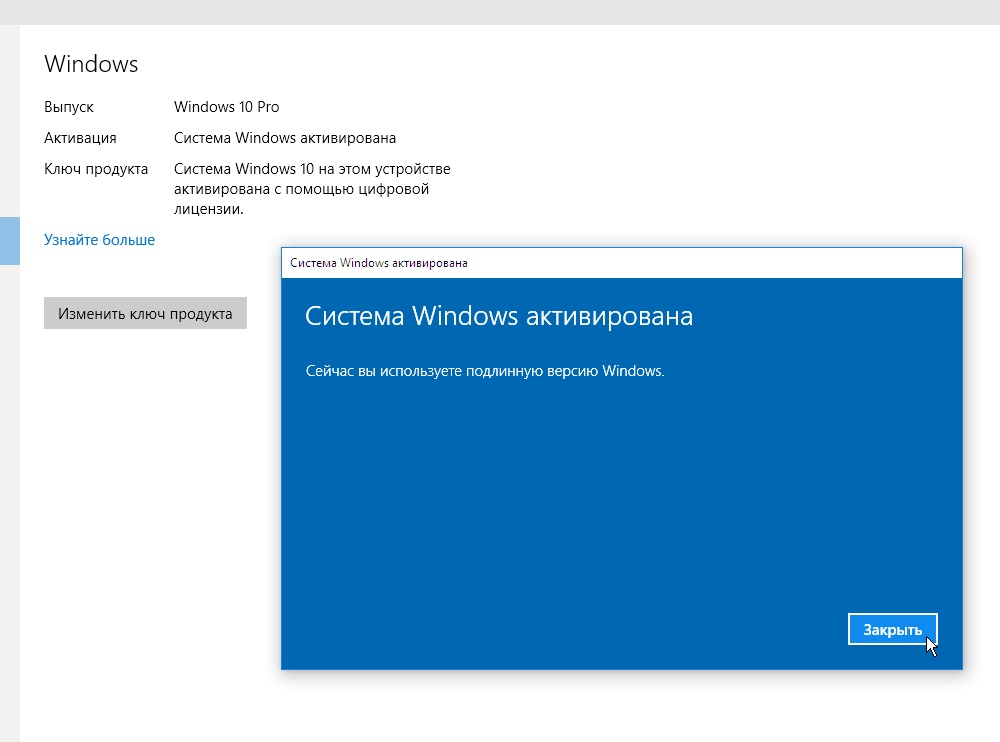 Это новая территория для Microsoft и ее клиентов.
Это новая территория для Microsoft и ее клиентов.
Обновление: в комментариях несколько человек спрашивали, что произойдет, если вы внесете изменения в оборудование. Как я уже отмечал ранее, Microsoft не предоставляет подробностей о том, как она вычисляет этот аппаратный хеш, но обновления системных компонентов, таких как видеокарта или жесткий диск, обычно не вызывают повторную активацию. Если это произойдет, быстрый звонок на линию активации решит проблему, часто без необходимости человеческого контакта, за считанные минуты.
Единственным исключением является замена материнской платы, которая неизбежно приведет к тому, что утилита управления лицензированием программного обеспечения распознает устройство как новый ПК и потребует повторной активации, обычно по телефону. Обновление материнской платы, даже если вы повторно используете хранилище, видео, память и корпус, считается новым ПК. В этом случае, если базовая лицензия Windows взята из розничной копии, эту лицензию можно передать.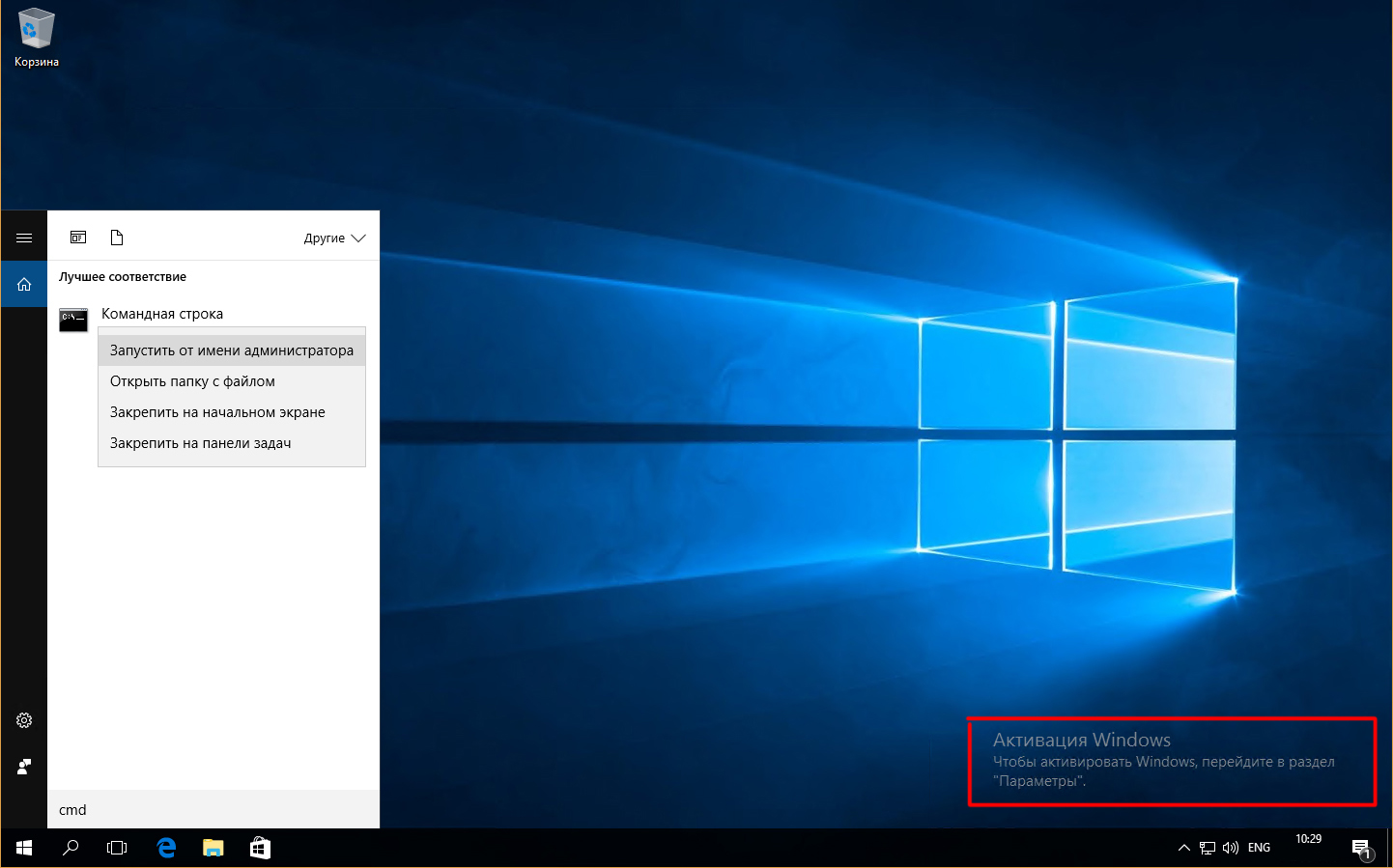 Если вы обновляете (а не заменяете) материнскую плату OEM-компьютера, который был продан с предустановленной Windows, лицензионное соглашение запрещает передачу лицензии.
Если вы обновляете (а не заменяете) материнскую плату OEM-компьютера, который был продан с предустановленной Windows, лицензионное соглашение запрещает передачу лицензии.
3 метода восстановления
Запуск средства устранения неполадок активации должен легко решить эту проблему
by Мадалина Динита
Мадалина Динита
Эксперт по Windows и программному обеспечению
Мадалина была фанаткой Windows с тех пор, как она получила в свои руки свой первый компьютер с Windows XP. Она интересуется всеми технологиями, особенно новыми технологиями… читать дальше
Обновлено
Рассмотрено
Алекс Сербан
Алекс Сербан
Windows Server & Networking Expert
Отойдя от корпоративного стиля работы, Алекс нашел вознаграждение в образе жизни постоянного анализа, координации команды и приставания к своим коллегам. Обладание сертификатом MCSA Windows Server… читать далее
Обладание сертификатом MCSA Windows Server… читать далее
Партнерская информация
- Если Windows потеряла активацию после активации, это может быть связано с проблемами на сервере Microsoft.
- Хороший способ начать решение проблемы — повторно активировать Windows 10 на вашем ПК.
- Вы также можете запустить средство устранения неполадок, чтобы устранить ошибку раз и навсегда.
XУСТАНОВИТЬ, щелкнув файл загрузки
Для устранения различных проблем с ПК мы рекомендуем Restoro PC Repair Tool:
Это программное обеспечение исправит распространенные компьютерные ошибки, защитит вас от потери файлов, вредоносного ПО, аппаратного сбоя и оптимизирует ваш компьютер для достижения максимальной производительности. Исправьте проблемы с ПК и удалите вирусы прямо сейчас, выполнив 3 простых шага:
- Загрузите Restoro PC Repair Tool , который поставляется с запатентованными технологиями (патент доступен здесь).

- Нажмите Начать сканирование , чтобы найти проблемы Windows, которые могут вызывать проблемы с ПК.
- Нажмите Восстановить все , чтобы устранить проблемы, влияющие на безопасность и производительность вашего компьютера.
- Restoro был загружен 0 читателями в этом месяце.
Время от времени ваш компьютер сообщает, что Windows потеряла активацию и ее необходимо активировать снова, несмотря на то, что она уже активирована.
Это происходит в различных версиях Windows 10 независимо от того, была ли Windows предварительно установлена или получена в результате обновления. В этом руководстве мы покажем вам лучшие способы восстановления активации.
Почему Windows 10 снова просит активировать ее?
Ниже приведены некоторые из причин, по которым Windows 10 могла потерять активацию:
- Неправильный ключ активации : Ваш компьютер внезапно аннулирует вашу лицензию Windows, если вы использовали недействительный ключ.
 Например, ключи многократной установки предназначены специально для корпоративных систем и могут временно работать, а затем перестать работать на личных машинах.
Например, ключи многократной установки предназначены специально для корпоративных систем и могут временно работать, а затем перестать работать на личных машинах. - Аппаратные изменения : Серьезное обновление аппаратного обеспечения, например, замена игровой материнской платы, может вызвать эту проблему.
- Переустановка Windows : Ваш ПК может забыть о лицензии после переустановки Windows.
- Обновление : если Windows 10 потеряла активацию после обновления, могут возникнуть проблемы с обновлением.
Что делать, если Windows 10 потеряла активацию?
1. Повторно активируйте Windows
- Нажмите кнопку Ключ Windows , введите cmd и выберите Запуск от имени администратора в командной строке.
- Введите команду ниже и нажмите Введите :
wmic path SoftwareLicensingService get OA3xOriginalProductKey - Это покажет исходный ключ продукта.
 Скопируйте это.
Скопируйте это. - Теперь нажмите клавишу Windows + I и выберите Обновление и безопасность .
- Далее нажмите Активация на левой панели.
- Выберите Изменить ключ продукта и введите ранее скопированный ключ продукта.
- Наконец, нажмите Далее для активации.
Если обновление Windows 10 привело к потере активации Windows, вам необходимо повторно активировать его в приложении настроек.
2. Запустите утилиту устранения неполадок активации
- Нажмите клавишу Windows + I и выберите Обновление и безопасность .
- Нажмите Активация на левой панели.
- Наконец, нажмите на ссылку Устранение неполадок .
Если вы получаете сообщение об ошибке активации Windows 10, но оно уже активировано, вам следует запустить средство устранения неполадок активации.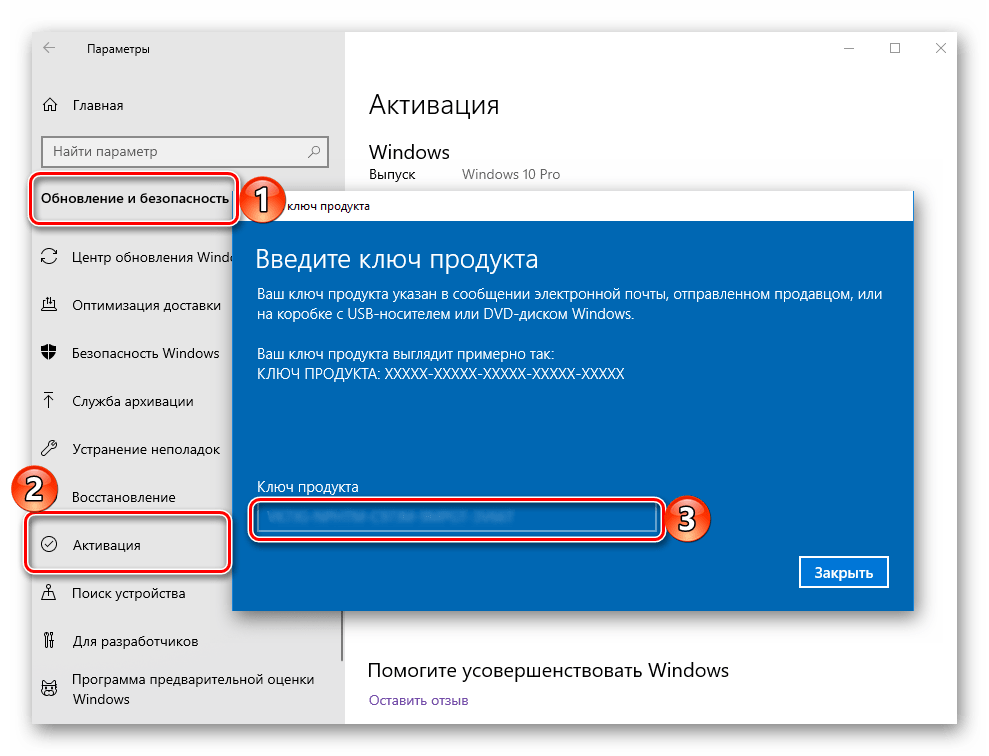 Это позволит диагностировать проблему и показать вам, как действовать дальше.
Это позволит диагностировать проблему и показать вам, как действовать дальше.
3. Войдите в свою учетную запись Microsoft и активируйте Windows 10
- Войдите в учетную запись администратора, связанную с вашей учетной записью Microsoft
- Нажмите клавишу Windows + I и выберите Обновление и безопасность .
- Теперь нажмите Активация на левой панели и выберите Устранение неполадок .
- Далее нажмите Я недавно сменил оборудование на этом устройстве .
- Наконец, выберите Далее , если средство устранения неполадок возвращает ошибку Не удается активировать Windows на вашем устройстве.
Если ваша лицензия Windows 10 связана с цифровой лицензией/цифровым разрешением на вашем устройстве, вам придется войти в свою учетную запись Microsoft, а затем повторно активировать Windows с помощью средства устранения неполадок.

 1)
1) winitpro.ru:1688
winitpro.ru:1688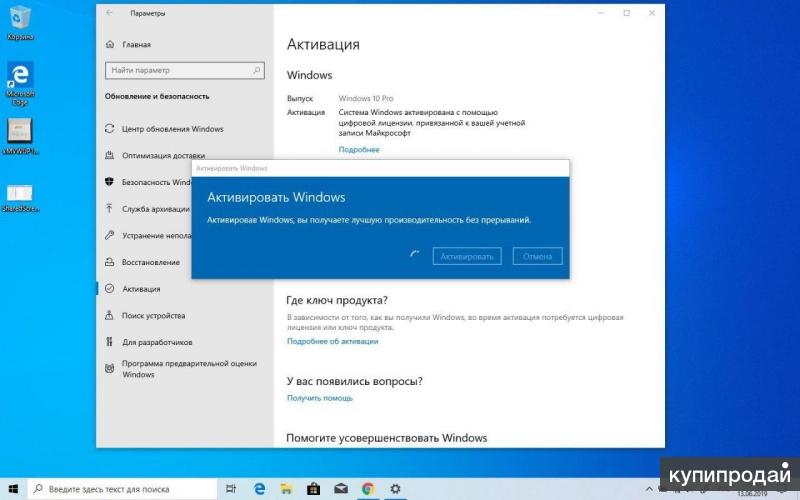
 Например, ключи многократной установки предназначены специально для корпоративных систем и могут временно работать, а затем перестать работать на личных машинах.
Например, ключи многократной установки предназначены специально для корпоративных систем и могут временно работать, а затем перестать работать на личных машинах.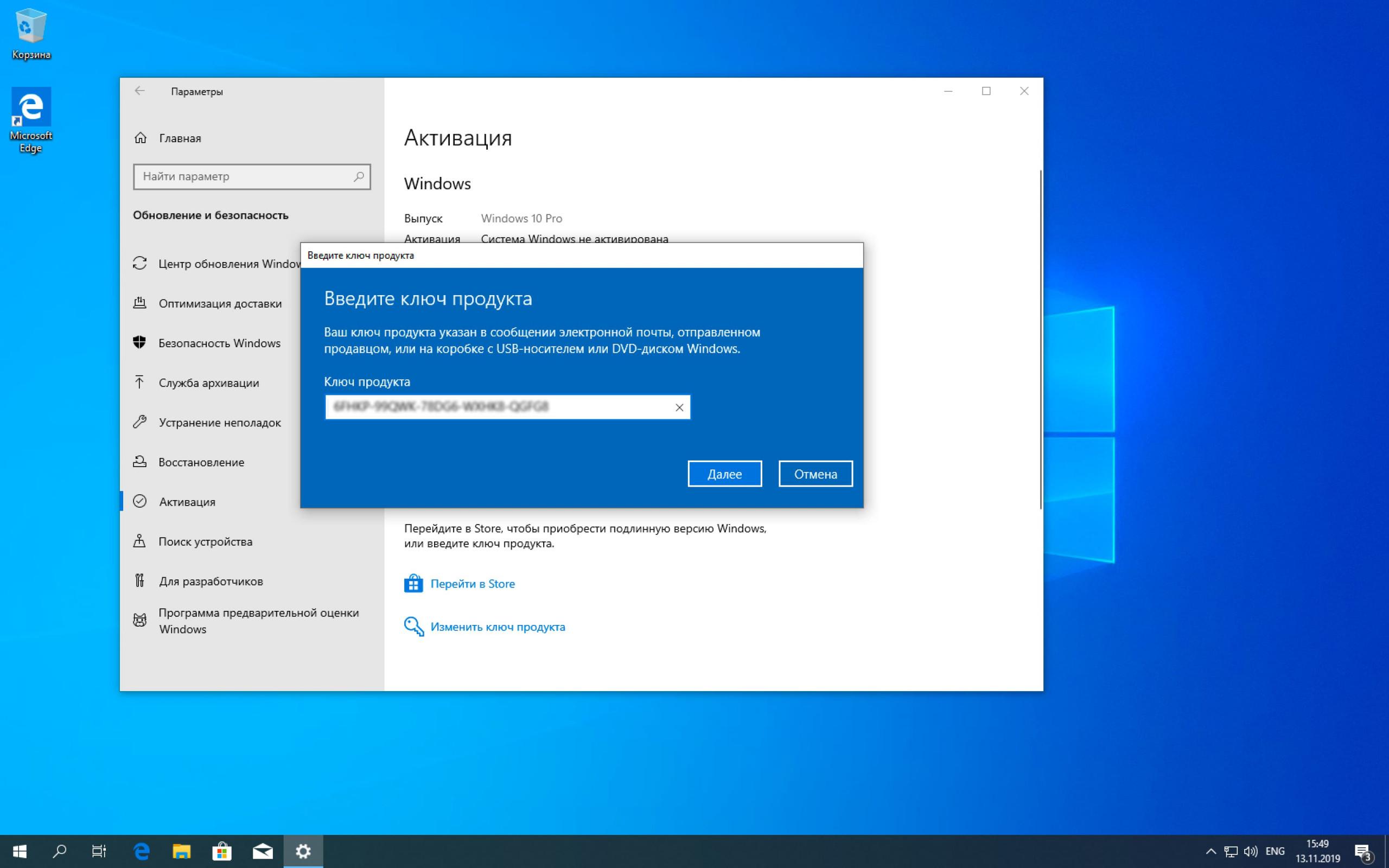 Скопируйте это.
Скопируйте это.